3 способа создать потрясающие рамки в Google Документах

Узнайте, как добавить границы в Документы Google, включая создание рамок с помощью таблиц или изображений. Эффективные решения внутри!
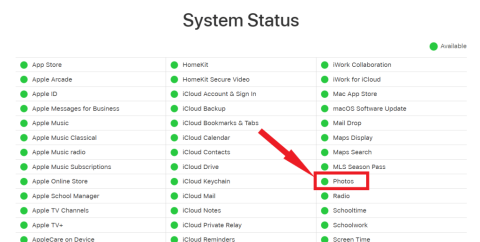
Фотографии iCloud — отличный способ хранить и синхронизировать фотографии на всех ваших устройствах Apple. Однако что произойдет, если вы обнаружите, что ваши фотографии iCloud не отображаются на вашем iPhone должным образом? Иногда фотографии iCloud могут не отображаться на вашем iPhone. Это может расстраивать, но есть несколько вещей, которые вы можете сделать, чтобы решить эту проблему. В этом подробном руководстве мы рассмотрим причины, по которым «фотографии iCloud не отображаются на iPhone», и предложим эффективные решения, которые помогут вернуть ваши заветные воспоминания на вид.
Итак, если вы ищете ответы на вопросы «iCloud не показывает все фотографии» или «фото не отображаются в iCloud», мы вам поможем.
Есть несколько причин, по которым фотографии iCloud могут не отображаться на вашем iPhone. К наиболее частым причинам относятся:
Читайте также: Как удалить дубликаты фотографий из iCloud
Хотя ваши фотографии легко доступны на iCloud.com, вы можете заметить, что они не отображаются в приложении «Фотографии» и на других устройствах iOS/macOS. Если этот сценарий звучит знакомо, ваш первый шаг должен включать подтверждение того, возникают ли в iCloud Photos какие-либо проблемы, связанные с сервером. Самый простой способ выяснить это — посетить страницу состояния системы Apple .

Если вы обнаружите, что рядом с фотографиями отображается статус «Недоступно» с заметной красной точкой, рекомендуется внимательно следить за страницей. Как только Apple решит проблему с фотографиями iCloud, вы можете ожидать получения уведомления о том, что проблема успешно решена.
Читайте также: Как загрузить фотографии из iCloud на Mac, ПК и iPhone/iPad
Проверьте подключение к Интернету на ваших устройствах. Если вы заметили шаткое или нестабильное соединение, у вас есть два возможных решения: либо перезагрузить маршрутизатор Wi-Fi , либо подключиться к другой точке доступа. Важно отметить, что когда речь идет об устройствах iOS, использующих сотовые данные, iCloud Photos не будет синхронизировать фотографии и видео, если ему не будет предоставлено разрешение на использование ваших мобильных данных.
Чтобы убедиться, что это так, перейдите к настройкам вашего iPhone или iPad и выберите «Фотографии». В настройках «Фото» активируйте переключатели «Сотовые данные» и «Неограниченные обновления» .

Если вы используете устройства iOS с версией 13 (iOS или iPadOS) или выше, обязательно убедитесь, что режим низкого трафика отключен как для Wi-Fi, так и для мобильных подключений для передачи данных. Чтобы отключить режим низкого трафика для подключений Wi-Fi, выполните следующие действия:

Для сотового подключения откройте настройки вашего iPhone, затем перейдите в «Сотовая связь» и выберите «Параметры сотовой связи». Отключите переключатель, расположенный рядом с режимом низкого объема данных , и все готово.

Убедились ли вы, что iCloud Photos активирован на всех ваших устройствах? Это может показаться очевидным, но это распространенная ошибка, которая может привести к тому, что iCloud не будет отображать все фотографии на вашем iPhone. Чтобы проверить и активировать «Фото iCloud», если они в настоящее время отключены, выполните действия, описанные ниже.
На iPhone перейдите в «Настройки» и выберите «Фотографии». Затем нажмите переключатель , расположенный рядом с «Фото iCloud» , чтобы включить его.

Читайте также: Битва за резервное копирование: фотографии iCloud против фотографий Google
Еще одна частая причина того, что фотографии не отображаются в iCloud, — недостаточное пространство для хранения. Apple предоставляет каждому пользователю всего 5 ГБ бесплатного пространства iCloud, чего часто не хватает, особенно если вы заядлый фотограф, регулярно делающий множество фотографий. Чтобы убедиться, что вы не исчерпали емкость своего хранилища, важно проверить текущее использование. Начните с запуска приложения «Настройки» , затем нажмите на свой Apple ID и выберите iCloud. Здесь вы найдете подробную информацию о текущем состоянии вашего хранилища.

Если вы исчерпали доступное бесплатное хранилище iCloud , у вас есть два варианта. Вы можете либо освободить место в хранилище iCloud, либо изучить возможность перехода на один из платных планов iCloud от Apple.
Иногда простой перезапуск может решить проблемы, связанные с iCloud. Вот как:
Мягкий сброс: нажмите и удерживайте кнопку питания, пока не появится надпись «Выключить». Сдвиньте его, подождите несколько секунд, а затем снова включите iPhone.
Принудительный перезапуск: на новых iPhone (X, 11, 12 и новее) быстро нажмите и отпустите кнопку увеличения громкости, затем кнопку уменьшения громкости и, наконец, удерживайте боковую кнопку, пока не увидите логотип Apple.

Читайте также : 5 способов перезагрузить iPhone, если он отказывается включаться
Устаревшая версия iOS может быть основной причиной различных проблем с производительностью, в том числе фотографий iCloud, которые не отображаются на вашем iPhone. Чтобы решить эту проблему, проверьте свое устройство на наличие доступных обновлений программного обеспечения и установите их, чтобы устранить любые потенциальные ошибки, вызывающие проблему. Запустите этот процесс, перейдя в «Настройки» , нажав «Основные» и выбрав «Обновление программного обеспечения».

Читайте также: 6 лучших бесплатных инструментов для восстановления и восстановления системы iOS
В этом подробном руководстве мы рассмотрели неприятную проблему «фотографии iCloud не отображаются на iPhone» и предложили ряд шагов по устранению неполадок. От проверки хранилища iCloud и подключения к Интернету до перезагрузки — мы рассмотрели все необходимое для решения этой проблемы. Помните, что iCloud — это мощный инструмент для обеспечения безопасности и доступа к вашим фотографиям и воспоминаниям, но время от времени могут возникать сбои. Следуя этим шагам и проявив терпение, вы можете быть уверены, что ваши драгоценные моменты никогда не потеряются в цифровой бездне.
Следите за нами в социальных сетях – Facebook , Instagram и YouTube .
Узнайте, как добавить границы в Документы Google, включая создание рамок с помощью таблиц или изображений. Эффективные решения внутри!
Это полное руководство о том, как изменить тему, цвета и многое другое в Windows 11 для создания потрясающего рабочего стола.
iPhone завис на домашних критических оповещениях? В этом подробном руководстве мы перечислили различные обходные пути, которые вы можете использовать, чтобы исправить ошибку «Домой хочет отправить критические оповещения iPhone». Узнайте полезные советы и решения.
Zoom - популярная служба удаленного сотрудничества. Узнайте, как добавить изображение профиля вместо видео, чтобы улучшить свою конфиденциальность.
Откройте для себя эффективные стратегии получения баллов Microsoft Rewards. Зарабатывайте на поисках, играх и покупках!
Изучите эффективные методы решения неприятной проблемы с бесконечным экраном загрузки Skyrim, гарантируя более плавный и бесперебойный игровой процесс.
Я внезапно не могу работать со своим сенсорным экраном, на который жалуется HID. Я понятия не имею, что поразило мой компьютер. Если это вы, вот несколько исправлений.
Прочтите это полное руководство, чтобы узнать о полезных способах записи вебинаров в реальном времени на ПК. Мы поделились лучшим программным обеспечением для записи вебинаров, а также лучшими инструментами для записи экрана и видеозахвата для Windows 10, 8, 7.
Вы случайно нажали кнопку доверия во всплывающем окне, которое появляется после подключения вашего iPhone к компьютеру? Вы хотите отказаться от доверия этому компьютеру? Затем просто прочтите эту статью, чтобы узнать, как отменить доверие к компьютерам, которые вы ранее подключали к своему iPhone.
Хотите знать, как транслировать «Аквамен», даже если он недоступен для потоковой передачи в вашей стране? Читайте дальше, и к концу статьи вы сможете насладиться Акваменом.








